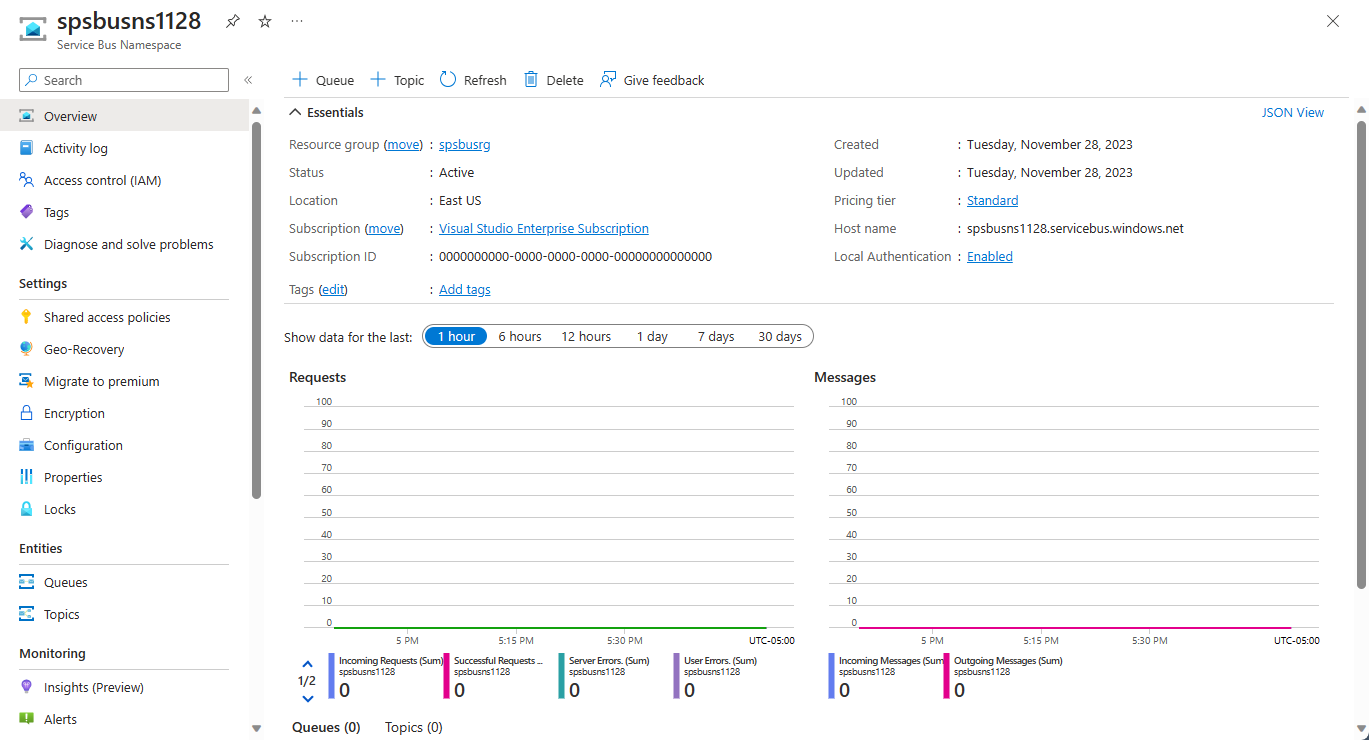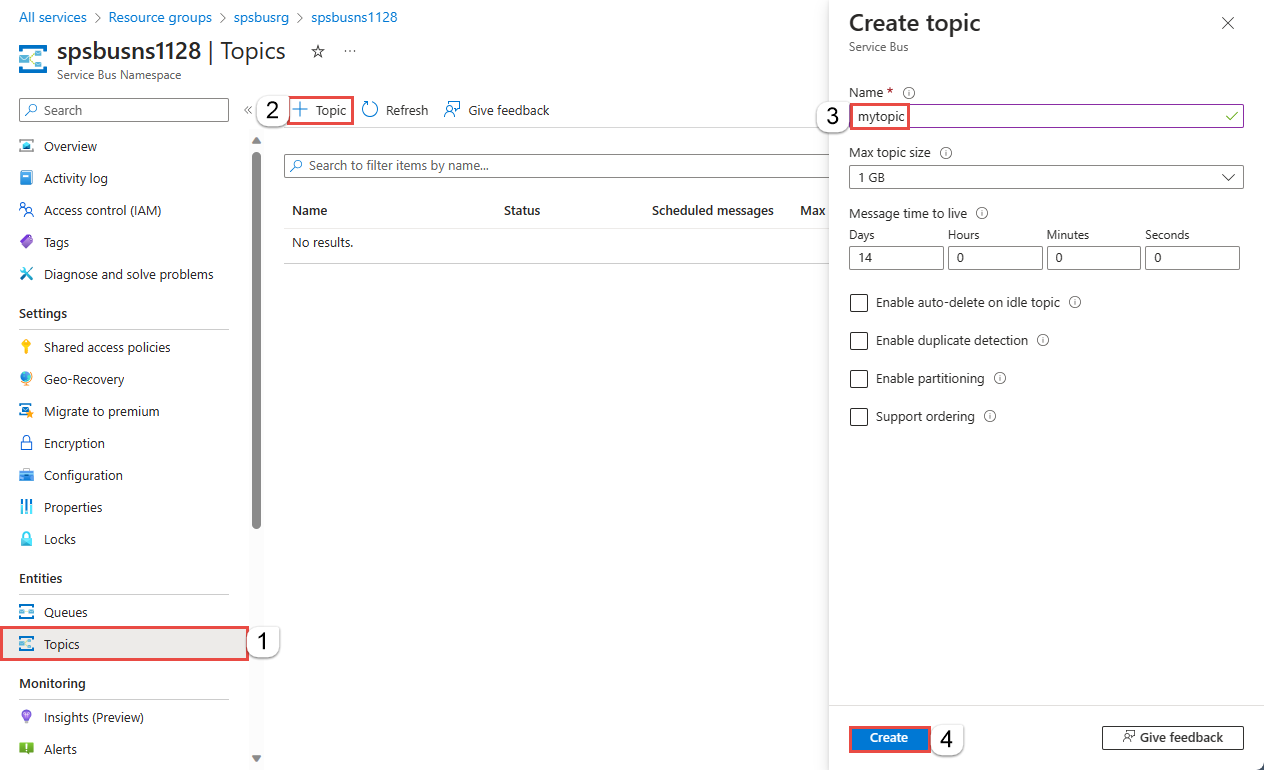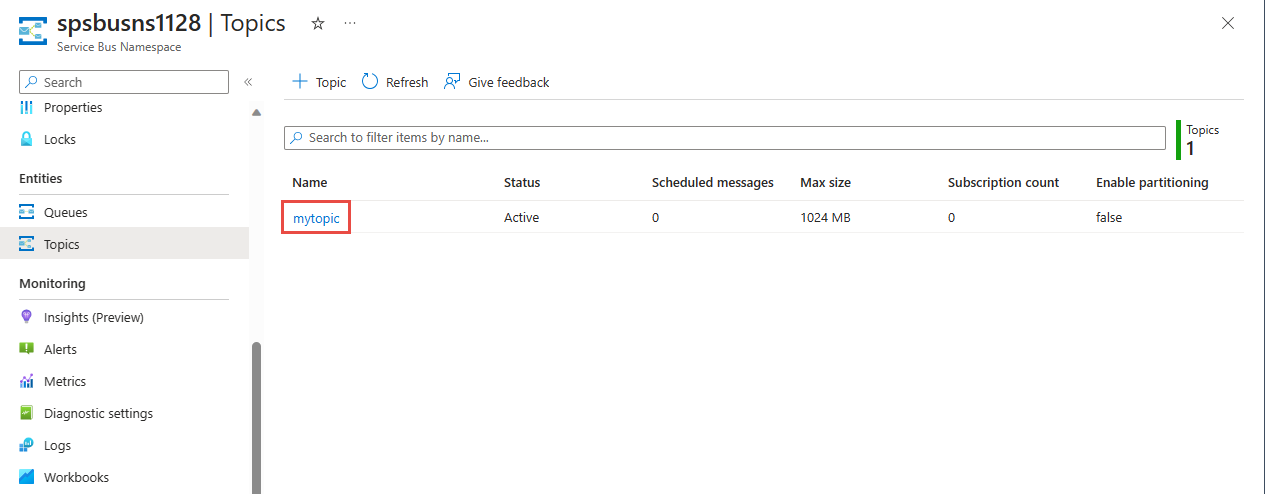Usare il portale di Azure per creare un argomento del bus di servizio e le sottoscrizioni all'argomento
In questa guida di avvio rapido si usa il portale di Azure per creare un argomento del Bus di servizio e quindi creare le sottoscrizioni a tale argomento.
Cosa sono gli argomenti e le sottoscrizioni del bus di servizio?
Gli argomenti e le sottoscrizioni del bus di servizio supportano un modello di comunicazione con messaggistica di pubblicazione-sottoscrizione . Quando si usano argomenti e sottoscrizioni, i componenti di un'applicazione distribuita non comunicano direttamente tra loro; scambiano invece messaggi tramite un argomento, che funge da intermediario.
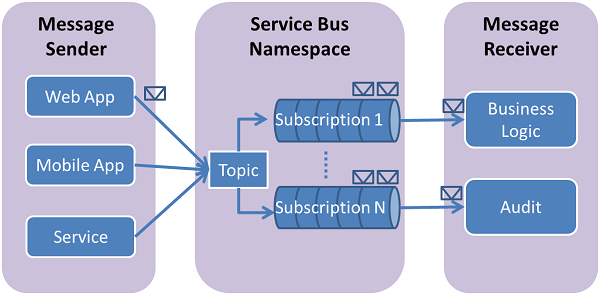
Diversamente dalle code del bus di servizio, in cui ogni messaggio viene elaborato da un unico consumer, gli argomenti e le sottoscrizioni offrono una forma di comunicazione "uno a molti" tramite un modello di pubblicazione-sottoscrizione. È possibile registrare più sottoscrizioni in un argomento. Quando un messaggio viene inviato a un argomento, viene quindi reso disponibile a ogni sottoscrizione per gestire/elaborare in modo indipendente. La sottoscrizione a un argomento è simile a una coda virtuale che riceve copie dei messaggi che sono stati inviati all'argomento. Facoltativamente, è possibile registrare regole di filtro per un argomento nelle sottoscrizioni, che consente di filtrare o limitare i messaggi a un argomento ricevuti dalle sottoscrizioni degli argomenti.
Gli argomenti e le sottoscrizioni del bus di servizio consentono scalabilità per elaborare grandi quantità di messaggi tra un numero elevato di utenti e applicazioni.
Creare uno spazio dei nomi nel portale di Azure
Per iniziare a usare le entità di messaggistica del bus di servizio in Azure, prima di tutto è necessario creare uno spazio dei nomi con un nome univoco in Azure. Uno spazio dei nomi fornisce un contenitore di ambito per bus di servizio risorse (code, argomenti e così via) all'interno dell'applicazione.
Per creare uno spazio dei nomi:
Accedere al portale di Azure.
Passare alla pagina Tutti i servizi.
Sulla barra di spostamento a sinistra selezionare Integrazione nell'elenco delle categorie, passare il puntatore del mouse su bus di servizio e quindi selezionare + il pulsante nel riquadro bus di servizio.
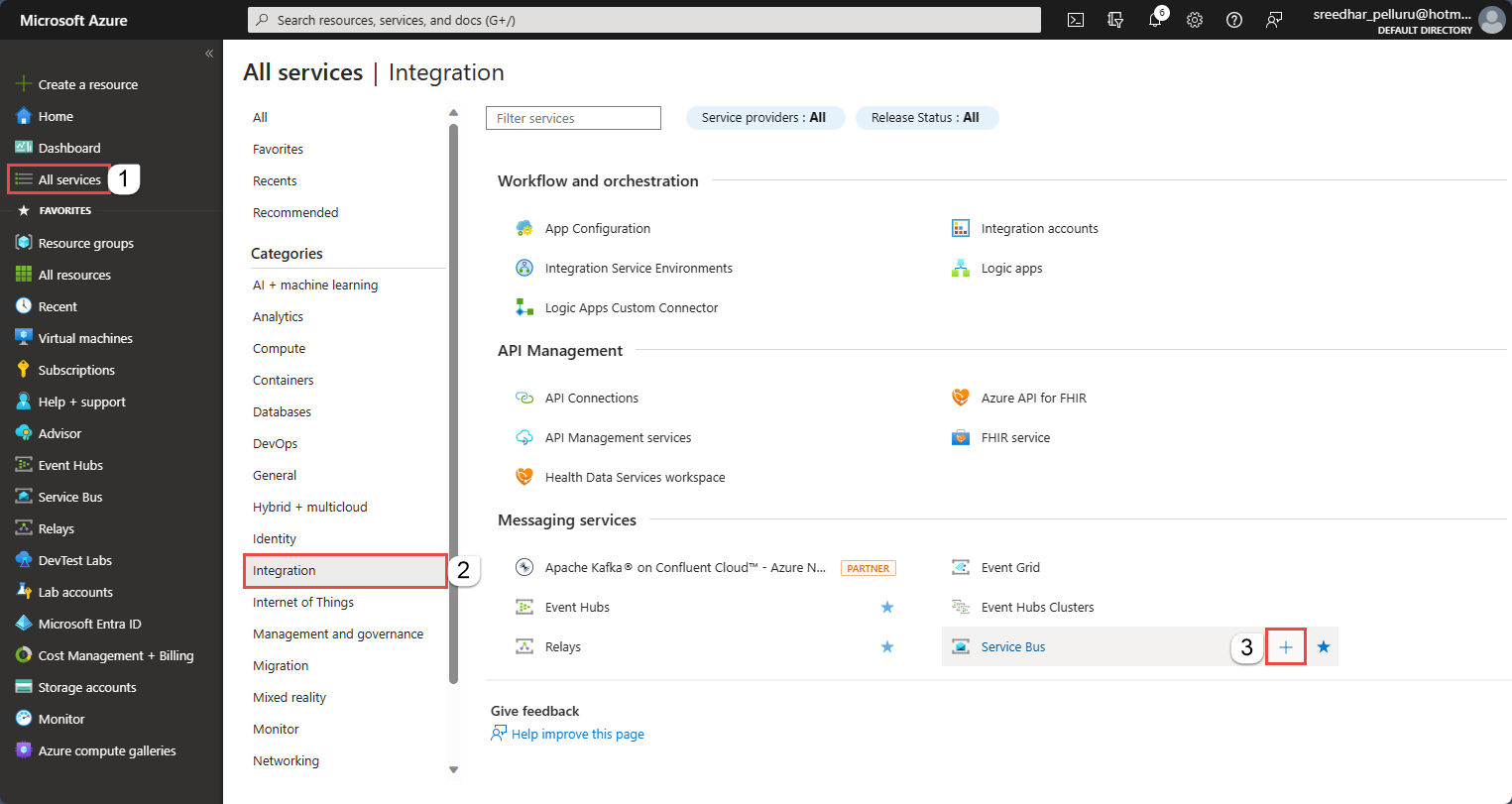
Nel tag Informazioni di base della pagina Crea spazio dei nomi seguire questa procedura:
Per Sottoscrizione scegliere una sottoscrizione di Azure in cui creare lo spazio dei nomi.
Per Gruppo di risorse scegliere un gruppo di risorse esistente in cui risiederà lo spazio dei nomi oppure crearne uno nuovo.
Immettere un nome per lo spazio dei nomi. Il nome dello spazio dei nomi deve rispettare le convenzioni di denominazione seguenti:
- Il nome deve essere univoco in Azure. Verrà effettuato immediatamente un controllo sulla disponibilità del nome.
- La lunghezza del nome è almeno 6 e al massimo 50 caratteri.
- Il nome può contenere solo lettere, numeri, trattini "-".
- Il nome deve iniziare con una lettera e terminare con una lettera o un numero.
- Il nome non termina con "-sb" o "-mgmt".
Per Localitàscegliere l'area in cui deve essere ospitato lo spazio dei nomi.
Per Piano tariffario selezionare il piano tariffario (Basic, Standard o Premium) per lo spazio dei nomi. Per questa guida introduttiva selezionare Standard.
Importante
Se si vogliono usare argomenti e sottoscrizioni, scegliere Standard o Premium. Gli argomenti e le sottoscrizioni non sono supportati nel piano tariffario Basic.
Se è stato selezionato il piano tariffario Premium, specificare il numero di unità di messaggistica. Il piano Premium fornisce l'isolamento delle risorse a livello di CPU e memoria in modo che ogni carico di lavoro venga eseguito in isolamento. Questo contenitore di risorse viene chiamato unità di messaggistica. Uno spazio dei nomi Premium ha almeno un'unità di messaggistica. È possibile selezionare 1, 2, 4, 8 o 16 unità di messaggistica per ogni spazio dei nomi bus di servizio Premium. Per altre informazioni, vedere Messaggistica Premium del bus di servizio.
Selezionare Rivedi e crea nella parte inferiore della pagina.
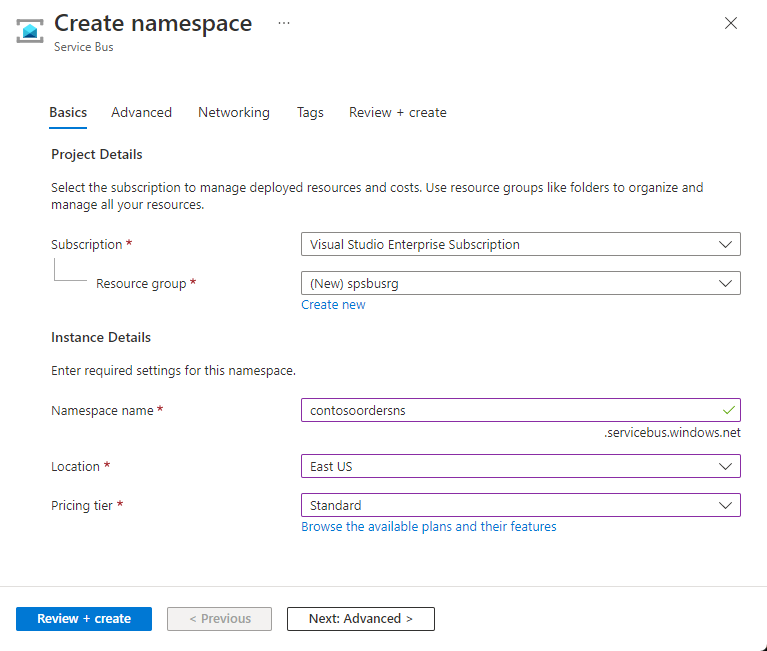
Nella pagina Rivedi e crea rivedere le impostazioni e selezionare Crea.
Al termine della distribuzione della risorsa, selezionare Vai alla risorsa nella pagina di distribuzione.

Viene visualizzata la home page dello spazio dei nomi del bus di servizio.
Creare un argomento usando il portale di Azure
Nella pagina Spazio dei nomi del bus di servizio scegliere Argomenti dal menu a sinistra.
Selezionare + Argomento sulla barra degli strumenti.
Immettere un nome per l'argomento. Lasciare invariati i valori predefiniti delle altre opzioni.
Seleziona Crea.
Creare le sottoscrizioni dell'argomento
Selezionare l'argomento creato nella sezione precedente.
Nella pagina Argomento del bus di servizio scegliere Sottoscrizioni dal menu a sinistra e quindi selezionare + Sottoscrizione sulla barra degli strumenti.
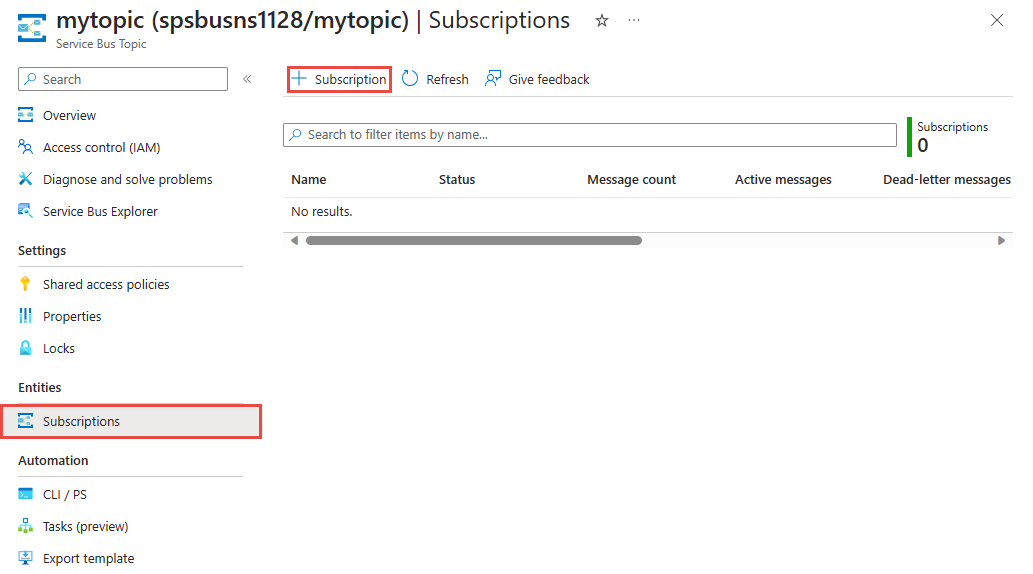
Nella pagina Crea sottoscrizione seguire questa procedura:
Immettere S1 per nome della sottoscrizione.
Selezionare quindi Crea per creare la sottoscrizione.
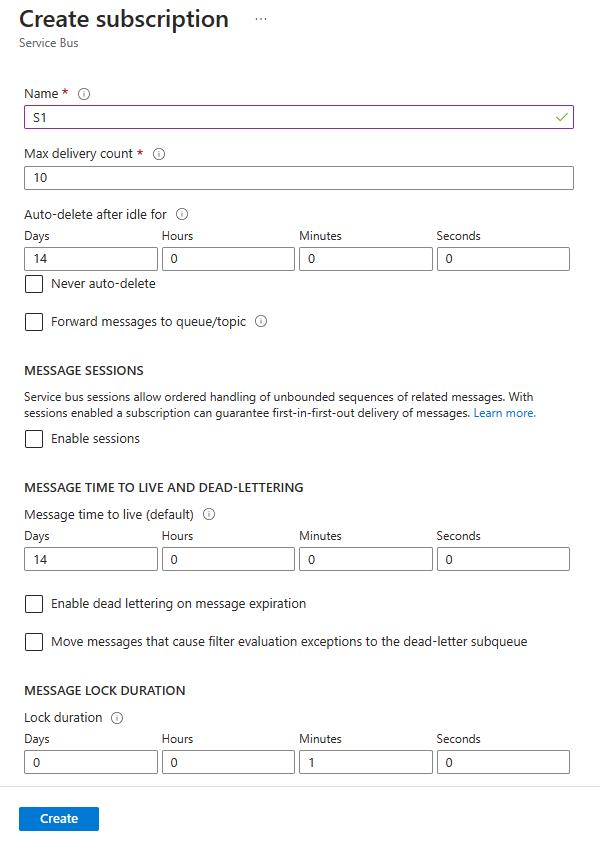
Ripetere due volte il passaggio precedente per creare le sottoscrizioni denominate S2 ed S3.
Passaggi successivi
In questo articolo sono stati creati uno spazio dei nomi del bus di servizio, un argomento nello spazio dei nomi e tre sottoscrizioni dell'argomento. Per informazioni su come pubblicare messaggi nell'argomento e sottoscrivere messaggi da una sottoscrizione, vedere una delle guide di avvio rapido seguenti nella sezione Pubblicare e sottoscrivere messaggi.